本文主要是介绍企业网盘竟还能这样用,可道云teamOS:三大冷门使用技巧分享,希望对大家解决编程问题提供一定的参考价值,需要的开发者们随着小编来一起学习吧!
在日常工作中,大家是否有为海量的文件的管理感到头疼? 每当急需某个重要文件时,总是在各种文件夹中寻寻觅觅半天。这种困扰,我相信许多人都有过。
在这种时候,专业的文件管理软件能帮助我们解决大部分的麻烦。
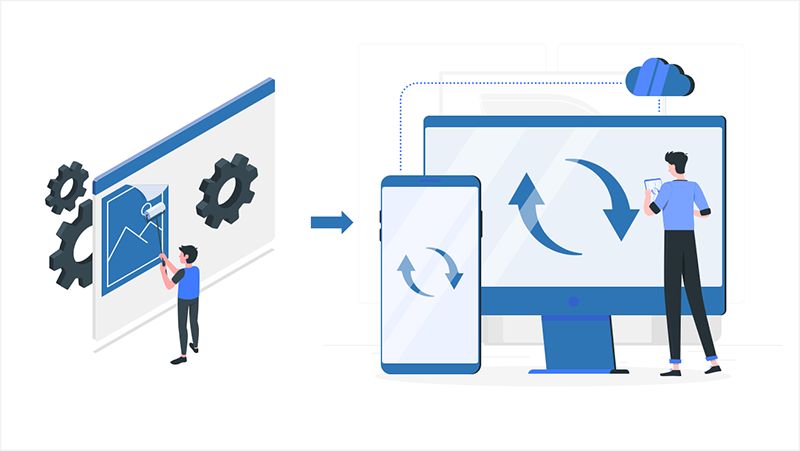
今天我要为大家分享关于可道云teamOS的三个冷门但实用的小技巧,这些小技巧不仅能帮助大家更高效地管理文件,还能让企业网盘使用体验焕然一新!
技巧一:收藏夹功能——文件&路径,一键直达!
收藏夹功能,作为一个常见且熟悉的功能,大家可能在日常使用中,也不觉得它能有什么大用处。
但你是否真正了解它的全部功能?
特别是teamOS的收藏夹功能,它的作用远不止于简单地将文件或文件夹加入收藏夹。
teamOS的收藏夹功能其实就是我们的私人助手,随时为我们提供便捷的文件访问途径。除了文件或者文件夹,能够收藏之外,还能收藏文件路径,只需轻轻一点,就能迅速将它们收入收藏夹中,方便下次查找。
例如,我们需要在一个多层级文件夹中,想要快速定位到某个特定的文件夹时,传统的方式可能需要我们一层一层地点击进去查找浏览。
但有了teamOS的收藏夹功能,我们只需在目标文件夹路径的右侧点击“星星”图标,这个文件夹就会立刻被添加到收藏夹中。之后,我们就可以随时从收藏夹中快速访问该文件夹,省去了繁琐的寻找过程。
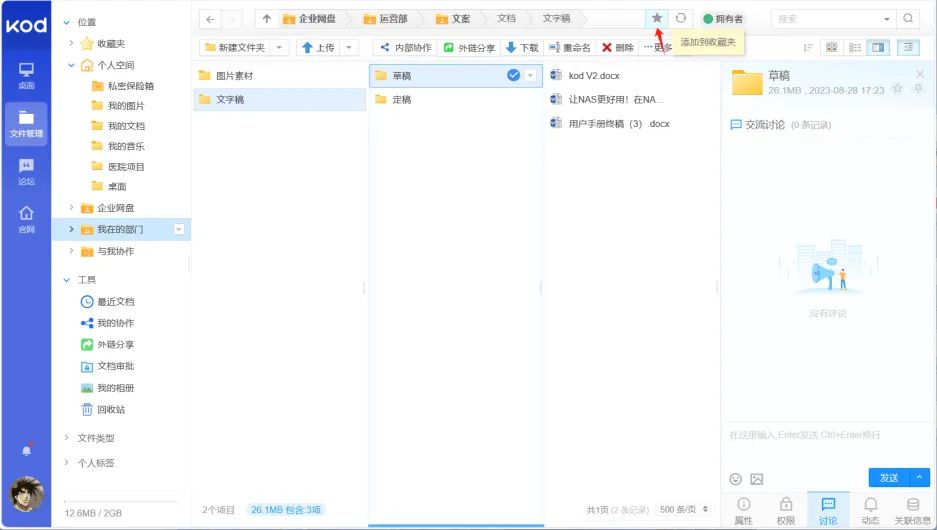
teamOS的收藏夹还能收藏搜索路径,比如我想要网盘内所有关于“可道云”的文件,直接在搜索栏中输入“可道云”,系统就会搜索到相关的结果,这个搜索结果页面,也是可以直接收藏的哦!
下次需要再次查找时,只需打开收藏夹,就能直接找到之前收藏的搜索结果,无需再次进行搜索,方便快捷。
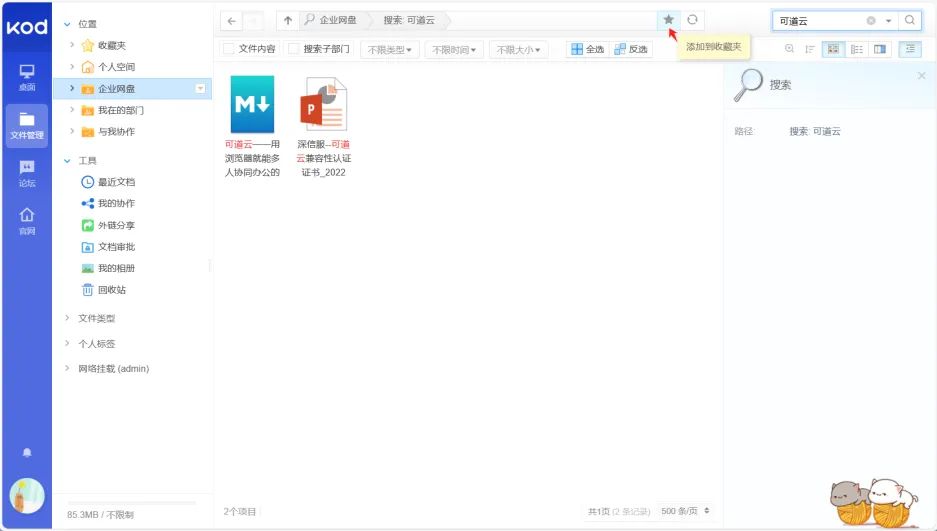
不论是多层级文件,或者是网盘搜索结果,都可以直接点击收藏,下次再也不用在茫茫文件海中迷失方向,一键直达,就是这么简单!
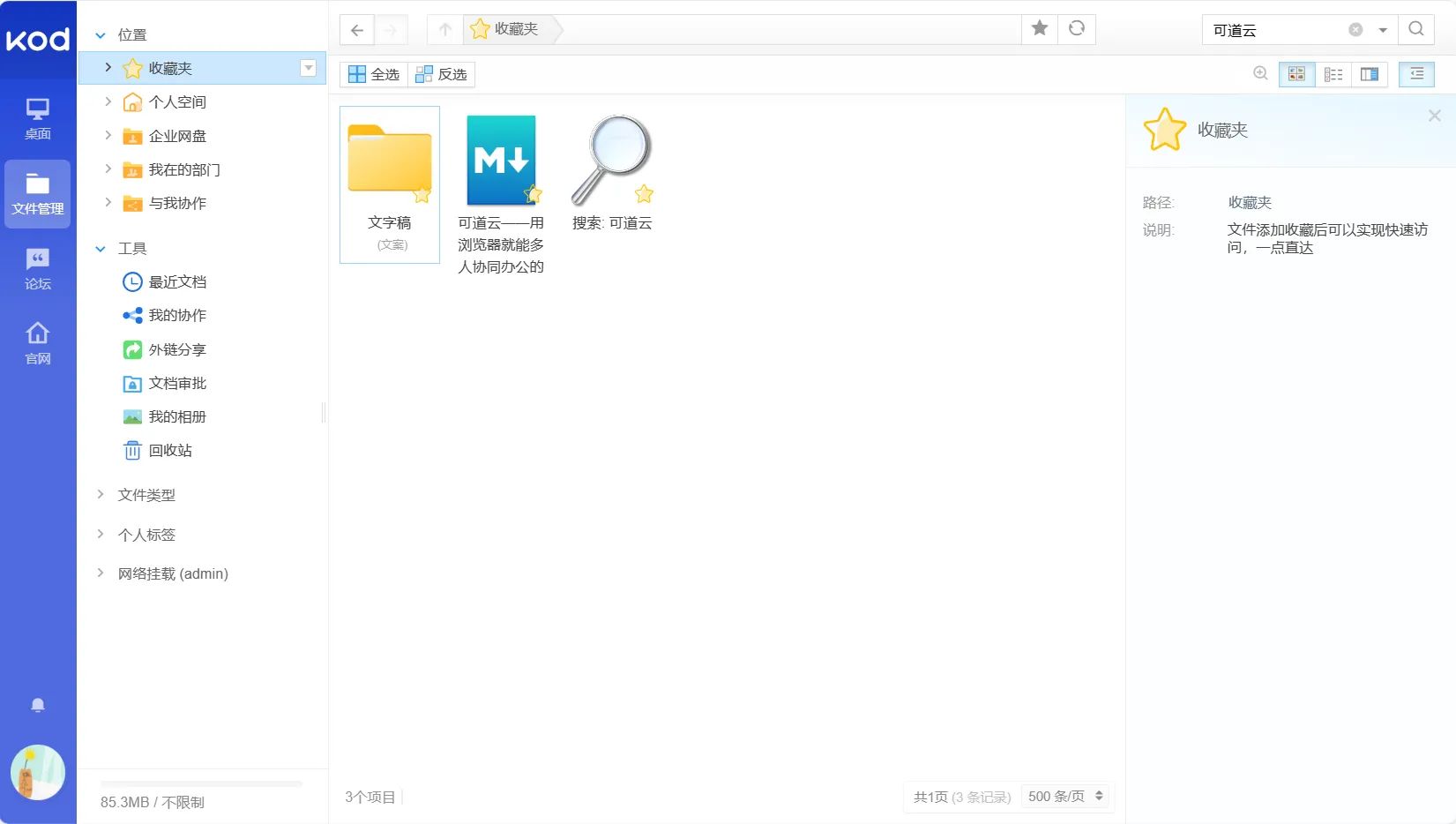
所以,不妨重新探索一下teamOS的收藏夹功能,让它成为我们日常工作中不可或缺的好帮手。
技巧二:一键存图技巧——让美图不再“流浪”
当我们用电脑上网浏览时看到喜欢的图片,通常需要保存到本地,然后再备份到网盘,这样操作步骤繁琐。介绍一个teamOS的一键存图技巧,可以直接将喜欢的图片复制到网盘,是不是超级方便。
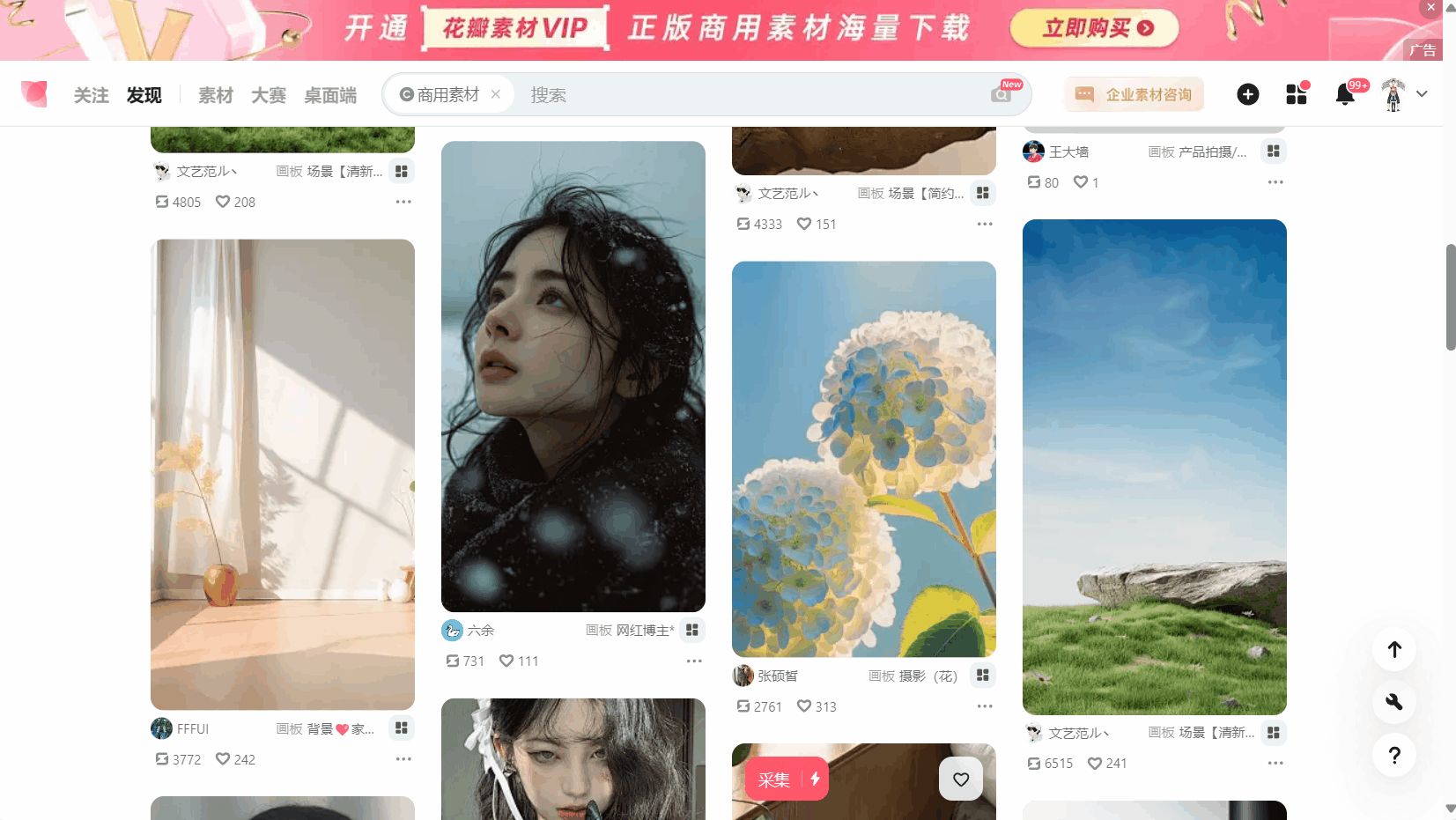
当发现喜欢的图片时,只需简单点击复制操作,然后迅速回到teamOS网盘界面,快捷键Ctrl+V,就可以将美图直接存入网盘相册中。无需再经过保存到本地、再上传的繁琐流程,也没有“中间商”的困扰,真正实现一步到位,轻松便捷。
有了这一技巧,我们就可以随时保存心仪的图片,随时在网盘中轻松找到它们,享受更加便捷的使用体验。
技巧三:URL妙用——链接直达,高效分享
在团队协作中,经常需要分享某个文件或文件夹给同事。如果使用像微信之类的即时通讯软件来传输,会受制于文件大小,而且文件被定期清理之后,会比较难找。
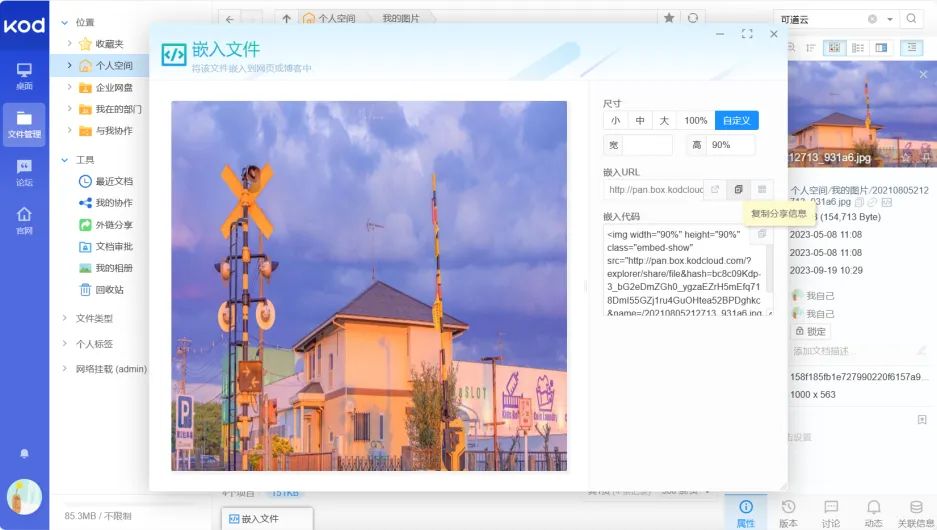
teamOS的URL可以让我们告别繁琐,只需一个链接,就能实现精准分享。我们可以直接选中文件之后,用快捷键组合Ctrl+shift+C,也可以在右侧窗格中一键复制URL链接,然后就可以通过邮件、微信等工具发送给同事了。
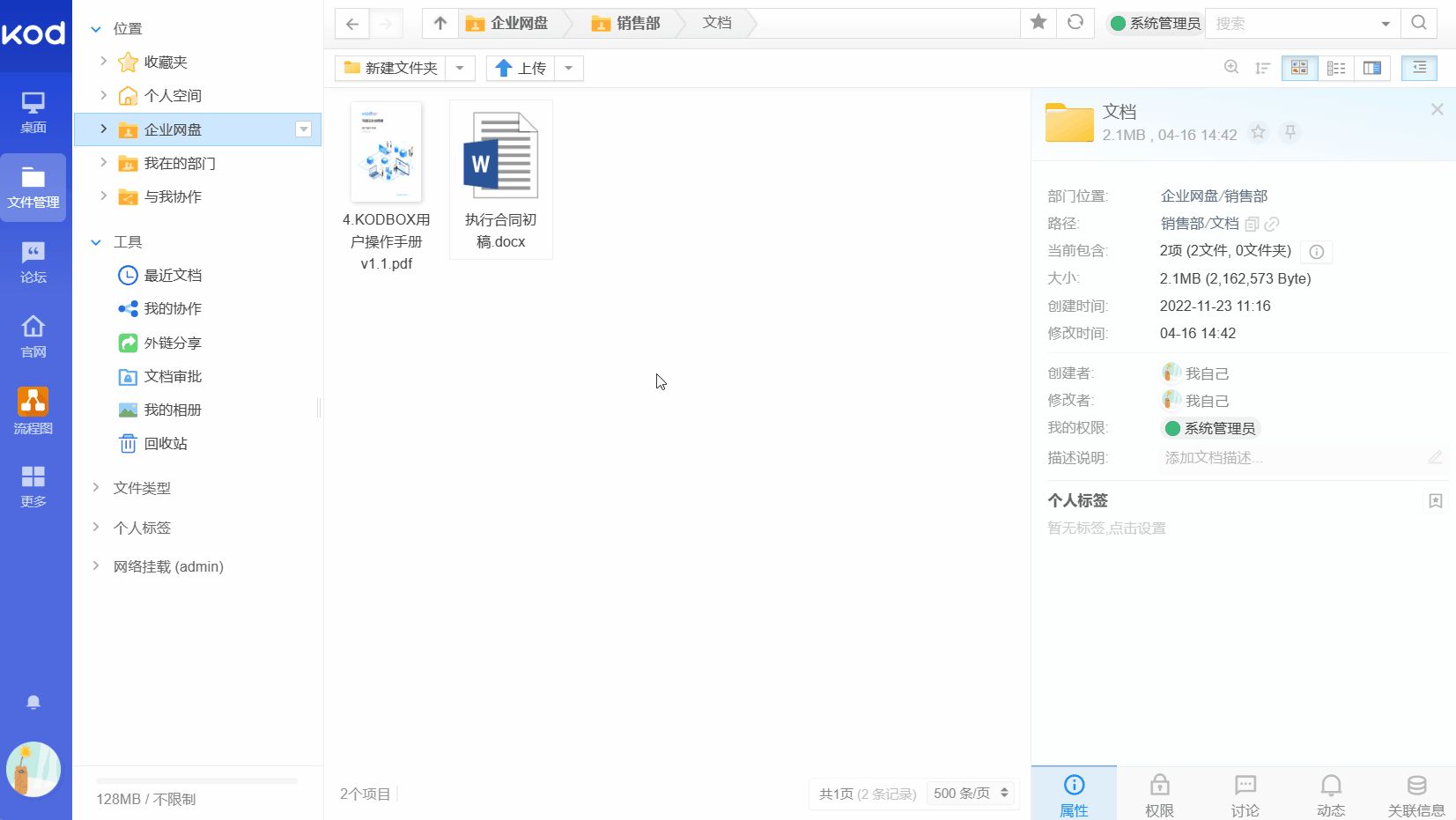
收到链接,可以直接点击该链接,登录网盘后就能直接定位到该文件。如果是使用用客户端登录,可以复制链接粘贴到网盘地址栏,就可以跳转查看了。
只要文件不删除,下次在过往邮件、或者聊天记录里翻找的时候,就不用担心文件过期的问题了,是不是很方便呢!
怎么样?这三个冷门小技巧是不是让大家对可道云teamOS有了更深入的了解。
其实,teamOS还有很多隐藏的“宝藏”功能等待大家去发掘。
不要犹豫,赶快去试试吧!
这篇关于企业网盘竟还能这样用,可道云teamOS:三大冷门使用技巧分享的文章就介绍到这儿,希望我们推荐的文章对编程师们有所帮助!






